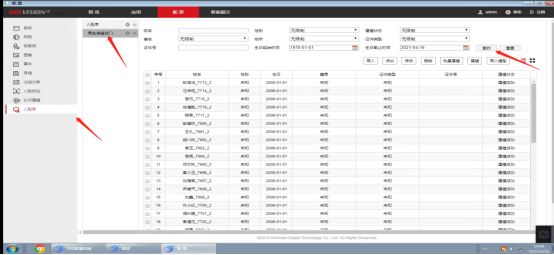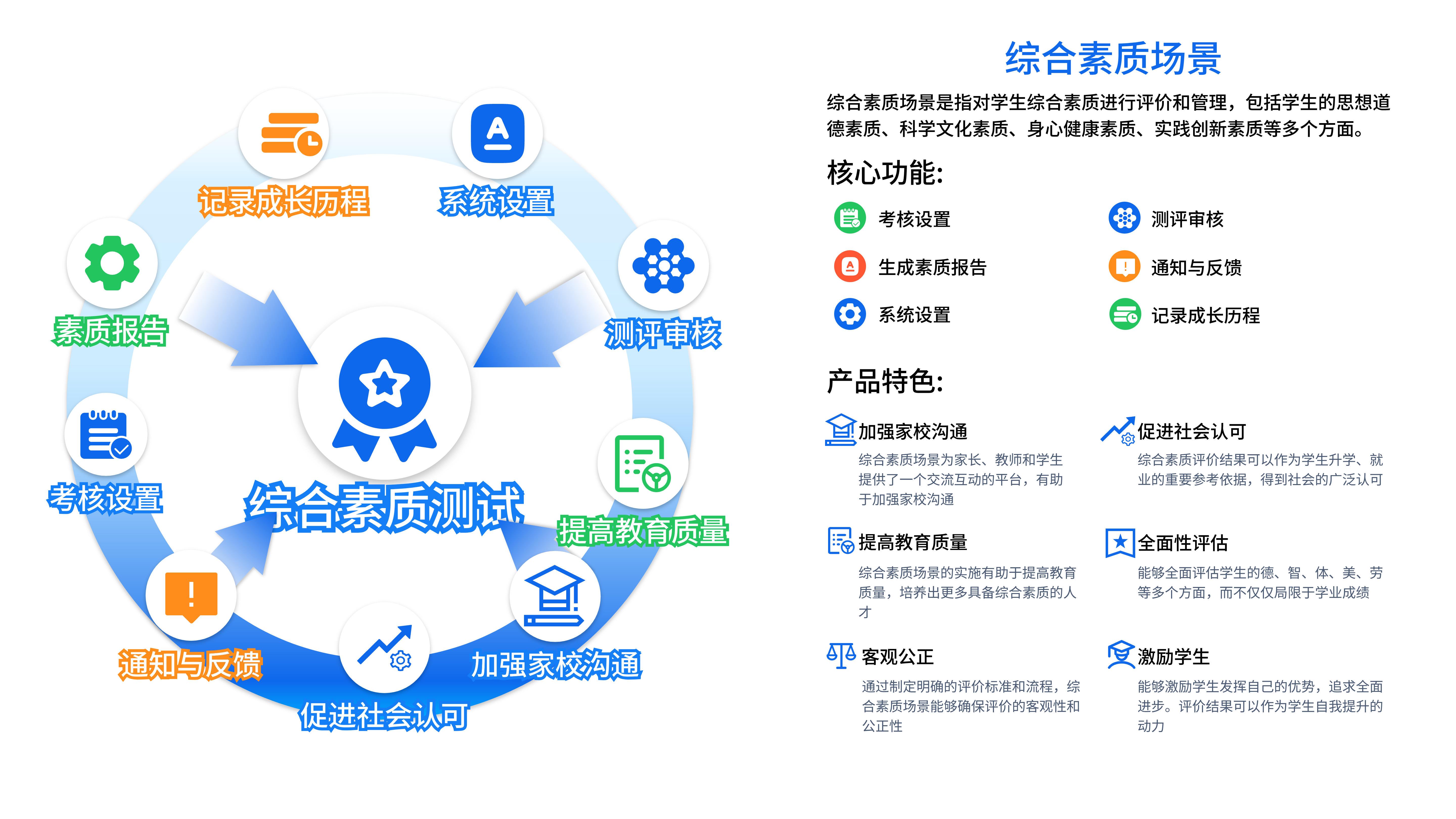先知道闸管理系统使用手册
- 公司新闻
- 2021-11-22 10:36:51
- 先知科技
- 1750次浏览
1准备工作
需要新生 教职工人员资料 本人照片(照片最好证件照)
2学生人员资料 照片导入和操作
2.1登录智慧校园基础平台找到管理后台选择学工管理
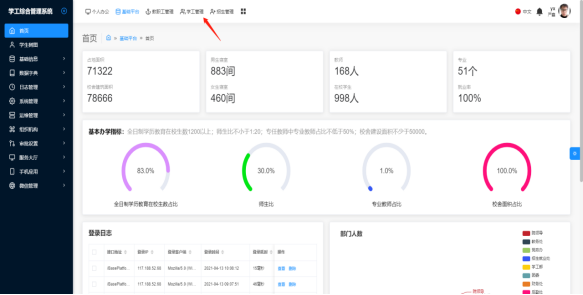
2.2进入学工管理选择学生档案 学生信息选择导入学生信息进行添加
备注(批量导入学生信息文档需要下载模板进行编辑后导入)
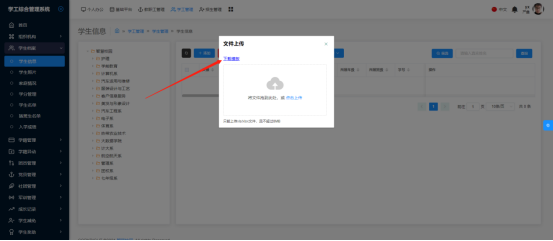
2.3选择学生人员照片一栏 选择导入学生人员照片
照片提前编辑好人员对应的照片名字 学号然后选择批量导入(名字_学号)
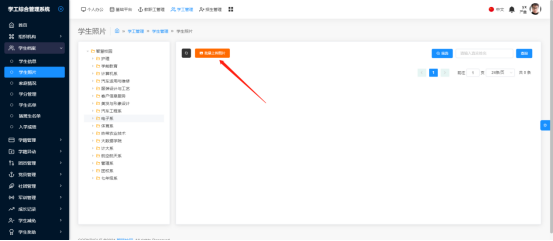
3.教职工人员 照片添加
3.1选择进入教职工管理页面
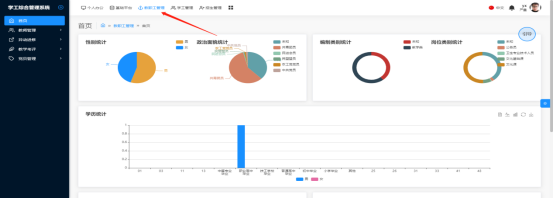
3.2选择教师管理 教师信息导入教师信息进行添加
备注(批量导入信息文档需要下载模板进行编辑后导
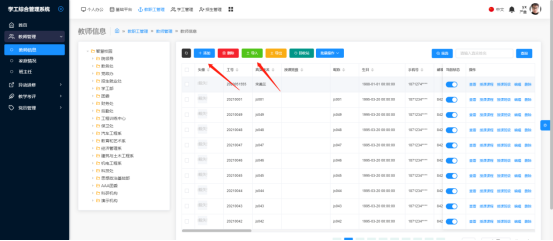
3.3教师照片添加需要选择照片对应的教职工名称进行编辑
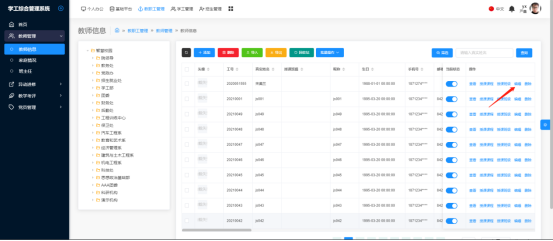
3.4选择上传头像也可以更改教师基本信息
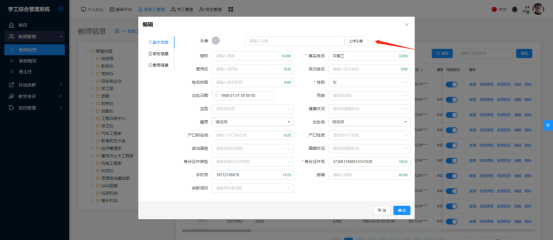
以上信息导入完成后到基础平台设置用户管理与权限
3.4进入基础平台页面 选择系统管理- 用户管理
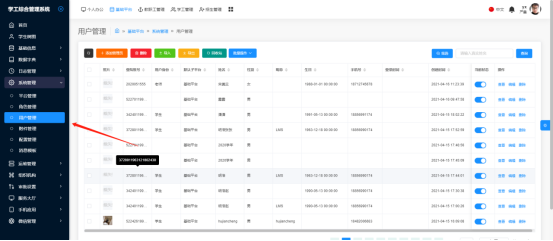
3.5进行编辑老师管理员的权限设置
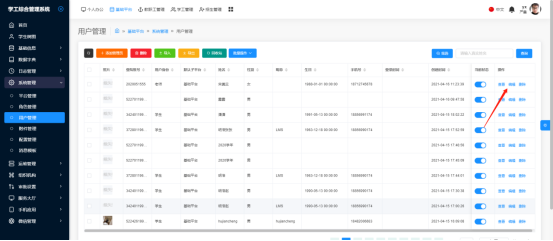
4.一卡通软件操作
1.1登录一卡通操作系统进入设备管理选择通道管理(通道为人脸闸机系统)
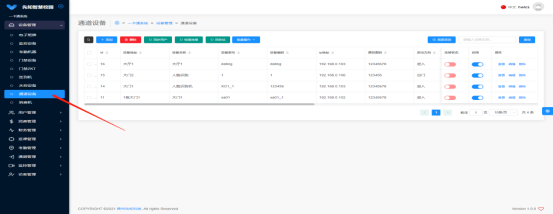
1.2批量下发:备选择好需要下发人员设备然后点击同步用户(可能同步用户时间略长)
检查方法:可以到闸机通道去看一下人员数量是否增加
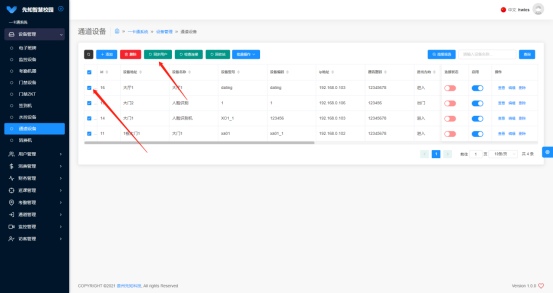
1.3单个人员下发或者替换选择通道管理选择搜索人员名字点击下发到设备 进行选择设备开始下发人员
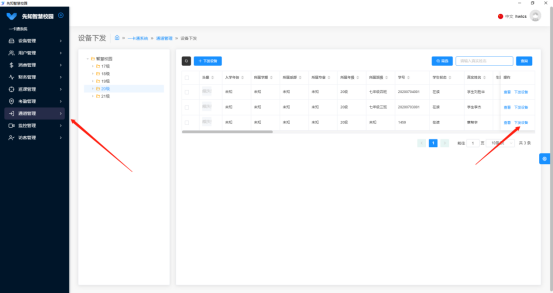
5.监控人脸抓拍与下发人员
3.1选择设备管理 监控设备
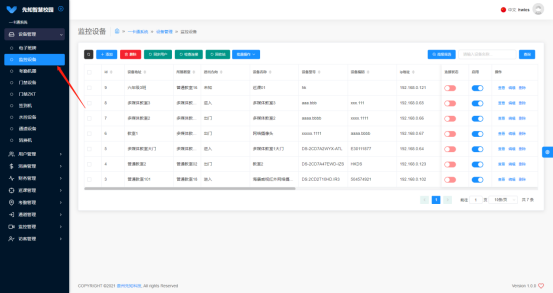
3.2批量下发:勾选需要下发的设备进行然后选择用户同步(下发时间略长)
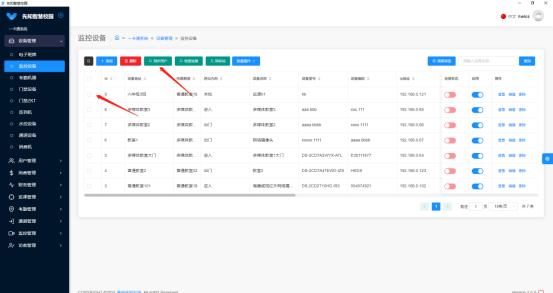
3.3 人员下发完成后需要到监控后台设置选择监控配置进入监控后台填写监控用户和密码(用户名默认admin密码如下图)
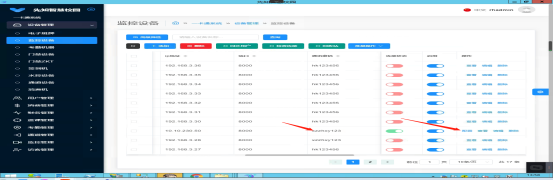
3.4进入监控后台选择配置里选择人脸抓拍进行保存
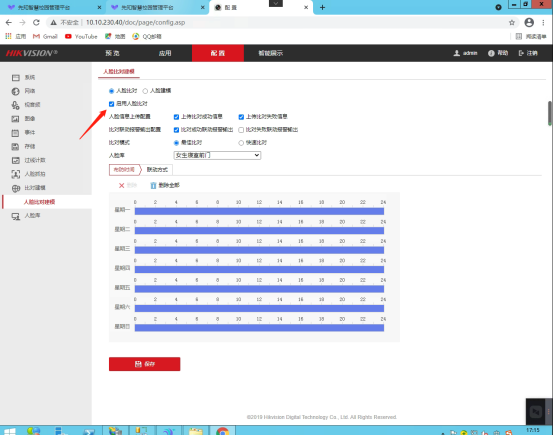
3.5监控人员下发完成后必须到总服务器电脑里搜索服务选项找到(xzclientsserver)
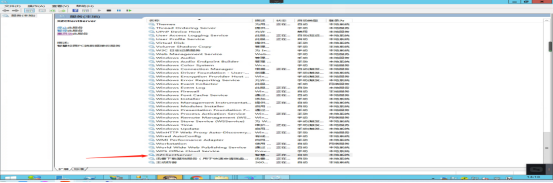
3.6单个人员下发和替换:选择监控管理 查询找到进行勾选需要下发人员在点击下发设备进行下发
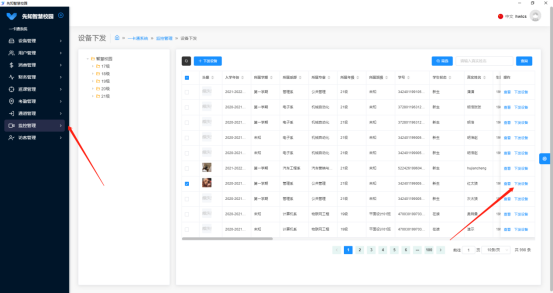
3.7检查人员是否下发成功可以到监控设备选择配置进入后台填写用户和密码(用户名默认admin密码如下图)
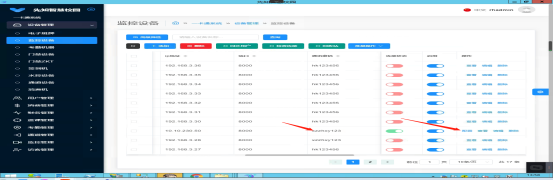
3.8进入监控后台选择配置一栏选择人脸库进行查询人脸数看是否增加人数